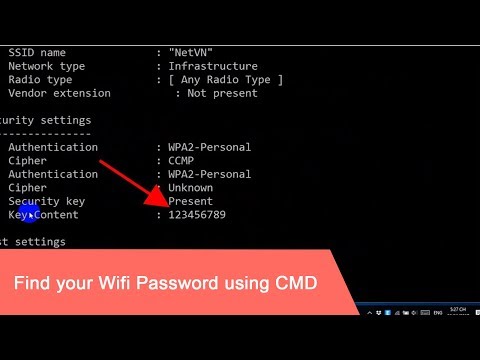Hibernācija pēc noklusējuma ir atspējota, jo tā var radīt problēmas dažās sistēmas konfigurācijās. Lai pārbaužu režīms darbotos pareizi, pirms tā atkārtotas iespējošanas, jums vajadzētu veikt hibernātu ar īpašu komandu.
Hibernate vs apturēt
Opcija "Apturēt" joprojām ir pieejama Ubuntu sistēmas izvēlnē. Līdzīgi kā pārziemot, apturiet saglabā jūsu atvērtās programmas un datus, lai jūs varētu ātri atsākt savu iepriekšējo atrašanās vietu. Tomēr apturēšanai ir nepieciešama jauda - bet apturētajā režīmā jūsu dators turpinās pievērst nedaudz enerģijas. Ja sistēma zaudē spēku - piemēram, ja atvienojat galda datoru no strāvas kontaktligzdas vai klēpjdatora akumulatora iztukšošanas, jūs zaudēsiet darbu.

Kāpēc tas ir invalīds
Hibernate nedarbojas pareizi daudzās aparatūras konfigurācijās ar Ubuntu un citiem Linux sadalījumiem. Ja zibspuldze nedarbojas pareizi jūsu sistēmā, varat atsākt no hibernācijas, lai konstatētu, ka jūsu darbs ir zaudēts. Daži aparatūras draiveri arī var nedarboties pareizi ar hibernācijas režīmu - piemēram, Wi-Fi aparatūra vai citas ierīces, iespējams, nedarbosies pēc atsākšanas no hibernācijas.
Lai novērstu šo kļūdu rašanos jauniem lietotājiem un zaudētu darbu, pēc noklusējuma pārziemošana ir atspējota.
Hibernācijas tests
Pirms hibernācijas atkārtotas aktivizēšanas, jums jāpārbauda, vai tā darbojas pareizi jūsu sistēmā. Pirmkārt, saglabājiet savu darbu visās atvērtajās programmās - jūs zaudēsiet to, ja pārziemošana nedarbosies pareizi.
Lai pārbaudītu pārziemot, palaidiet termināli. Ierakstiet terminālu Dash un izmantojiet Ctrl-Alt-T īsceļu.

sudo pm-hibernate

Hibernate traucējummeklēšana
Kaut arī aparatūras nesaderība ir liela problēma ar pārziemošanas funkciju, ir vēl viena izplatīta problēma. Hibernācija saglabā jūsu RAM saturu jūsu mijmaiņas nodalījumā. Tāpēc jūsu mijmaiņas nodalījumam jābūt vismaz tikpat lielam kā jūsu RAM. Ja jums ir 2 GB mijmaiņas nodalījums un 4 GB RAM, pārziemošana nedarbosies pareizi.
Ātrs veids, kā salīdzināt savu RAM un mijmaiņas izmērus, ir ar sistēmas monitora lietojumprogrammu.


Jauna hibernācijas ieslēgšana
Jūs varat palaist komandu sudo pm-hibernate ikreiz, kad vēlaties pārziemot uz ziemu, bet tas ir neērti. Lai izvēlnē atkārtoti iespējotu hibernācijas opciju, jums būs jāizveido PolicyKit fails.
Šajā gadījumā varat izmantot jebkuru teksta redaktoru, taču šajā piemērā mēs izmantosim gedit. Palaidiet šādu komandu, lai palaistu gedit kā root lietotāju un norādiet failu, kuru vēlaties izveidot:
gksu gedit /etc/polkit-1/localauthority/50-local.d/com.ubuntu.enable-hibernate.pkla

[Enable Hibernate] Identity=unix-user:* Action=org.freedesktop.upower.hibernate ResultActive=yes